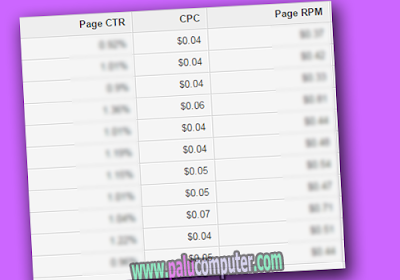Fungsi utama dari perangkat yang dinamakan uninterruptible power supply atau lebih dikenal dengan nama UPS ini adalah memberikan energi listrik cadangan untuk digunakan komputer ketika terjadi pemadaman secara tiba-tiba dan agar penggunanya dapat menyimpan data penting yang sedang dikerjakan agar tidak hilang.
Memang, UPS tidak seperti genset yang dapat digunakan secara berjam-jam, namun perangkat satu ini lebih memiliki harga lebih murah, lebih ringan sehingga dapat dibawa atau dipindah-pindah kan dan tentu saja tidak berisik dibandingkan dengan genset.
Salah satu yang sering dikesampingkan banyak orang ketika membeli sebuah UPS daritempat yang jual UPS adalah memperkirakan produk atau perangkat sepertiapa yang sebenarnya mereka butuhkan. Rata-rata menganggap bahwa semua UPS adalah sama dan dapat digunakan seperti baterai pada laptop atau baterai lain pada umumnya.
Saat ini, ada banyak sekali model atau seri perangkat penyimpan daya listrik cadangan ini yang ditawarkan oleh toko-toko online atau offline yang jual UPS. Dari banyak ragam UPS yang dijual tersebut, tentunya Anda harus mempertimbangkan budget agar tetap efisien namun masih dapat memiliki perangkat penyimpan daya listrik cadangan itu.
Beberapa poin di bawah ini adalah 2 hal utama yang patut Anda perhitungkan dan pikirkan sebelum memilih dan membeli sebuah UPS.
1. Besaran tenaga
Seperti halnya perangkat elekrtonik lainnya, UPS dibagi menjadi beberapa jenis. Oleh karenanya, berbijaklah dalam memilih jenis mana yang sesuai dan seperti yang Anda butuhkan. Dalam sebuah produk UPS, produsen pembuatnya pasti akan mencantumkan konsumsi energi di dalamnya dalam satu VA (satuan tegangan) dan watt (satuan daya). Jadi, jika Anda harus memilih sebuah UPS untuk personal, maka lihat terlebih dahulu berapa besaran watt pada komputer dan pilih UPS yang memiliki daya sebesar 20-25 persen lebih besar dari daya pada komputer Anda.
2. Daya tahan waktu
Tentu saja karena berfungsi ibaratnya baterai, maka Anda juga wajib mempertimbangkan masalah daya tahan waktu yang dapat diberikan sebuah UPS untuk dapat digunakan sebagai energi cadangan listrik ketika terjadi pemadaman. Disarankan untuk memilih dan membeli UPS yang memiliki tegangan atau VA tinggi agar dapat menyediakan energi listrik lebih lama.
Sayangnya, untuk jenis ini, rata-rata toko yang jual UPS akan mematok harga cukup tinggi. Walaupun masih ada beberapa faktor penting lain yang dapat dijadikan parameter sebelum memilih dan membeli perangkat yang menyediakan energi cadangan dari toko yang jual UPS secara offline atau online, namun setidaknya dengan mempertimbangkan 2 hal di atas, Anda dapat mengambil langkah tepat sebelum mengeluarkan uang.
O iya, sekedar tambahan dari admin, untuk membeli UPS Anda bisa datang ke toko komputer terdekat ya... Soalnya kalau di toko elektronik belum tentu ada.. :)